4 Kreativa användningsområden för en VNC-server
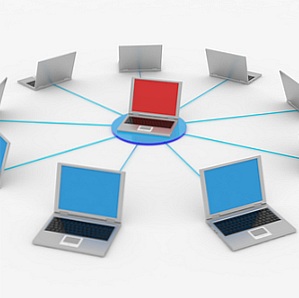
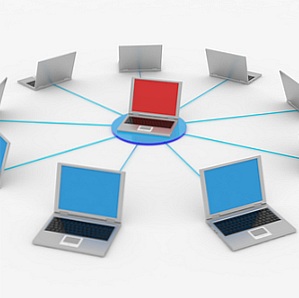 Vid det här laget är du förmodligen ganska bekant med VNC-servrar. Vi har säkert täckt hur du ställer upp dem och använder dem ofta tillräckligt här på MUO. Jag visade en gång dig hur du använder tjänsten för att spionera på din make / maka Hur man spionerar på din make med din dator Hur man spionerar på din make med din dator Läs mer (även om inte alla var överens med metodens etik). Angela har också granskat kyckling av VNC. Så här ställer du in och använder kyckling av VNC för fjärråtkomst [Mac] Så här ställer du in och använder kyckling av VNC för fjärråtkomst [Mac] Om du någonsin behöver fjärråtkomst för en dator har du förmodligen insett att vissa lösningar är mycket överlägsen än andra. Även när det gäller VNC (Virtual Network Computing) klienter, finns det en ... Läs mer för Mac, och jag jämförde också nyligen TightVNC Är TightVNC riktigt snabbare än andra VNC-klienter? Är TightVNC riktigt snabbare än andra VNC-klienter? När det gäller fjärranslutning till en stationär dator eller en server väljer de flesta snabbt att installera en VNC-server. Det är snabbt, enkelt att konfigurera, och bäst av allt är det helt gratis. En gång ... Läs mer till andra VNC-klienter.
Vid det här laget är du förmodligen ganska bekant med VNC-servrar. Vi har säkert täckt hur du ställer upp dem och använder dem ofta tillräckligt här på MUO. Jag visade en gång dig hur du använder tjänsten för att spionera på din make / maka Hur man spionerar på din make med din dator Hur man spionerar på din make med din dator Läs mer (även om inte alla var överens med metodens etik). Angela har också granskat kyckling av VNC. Så här ställer du in och använder kyckling av VNC för fjärråtkomst [Mac] Så här ställer du in och använder kyckling av VNC för fjärråtkomst [Mac] Om du någonsin behöver fjärråtkomst för en dator har du förmodligen insett att vissa lösningar är mycket överlägsen än andra. Även när det gäller VNC (Virtual Network Computing) klienter, finns det en ... Läs mer för Mac, och jag jämförde också nyligen TightVNC Är TightVNC riktigt snabbare än andra VNC-klienter? Är TightVNC riktigt snabbare än andra VNC-klienter? När det gäller fjärranslutning till en stationär dator eller en server väljer de flesta snabbt att installera en VNC-server. Det är snabbt, enkelt att konfigurera, och bäst av allt är det helt gratis. En gång ... Läs mer till andra VNC-klienter.
Annat än att bara använda VNC-klienter för att ansluta till en fjärrdator, vad kan du verkligen använda VNC-servrar för? Jag menar, när du slutar och tänker på det, är möjligheten att ansluta till och styra en fjärrdator med fri programvara som denna ganska cool.
I den här artikeln kommer jag att sätta ihop fyra fjärrkontrollsystem som du kan använda för att styra olika underhållnings- och bildskärmssystem i hela ditt hem, från en enda central dator. Detta är särskilt användbart för de som har en “huvud” dator i ditt vardagsrum eller vardagsrum som alla använder.
Fyra fina sätt att använda en VNC-server
Var och en av de fyra inställningarna som jag kommer att beskriva här innefattar en huvuddator som kör VNC-klientprogramvara och en fjärrdator - som inte behöver ha en mus eller ett tangentbord - kör VNC-serverns programvara. EchoVNC är min egen personliga favorit, men egentligen kan någon VNC-serverprogramvara du föredrar fungera.
De fyra uppställningarna är: en fjärrkontroll, en fjärrkontroll för stereo / musik, ett centraliserat övervakningssystem och ett inbyggt informationsdisplaysystem. Ljud coolt? Låt oss börja.
Fjärrkontroll tv-media
Inställningen som jag kommer att föreslå här innebär en central dator i ditt vardagsrum som styr ditt TV-underhållningssystem. Den faktiska infrastrukturen ska konfigureras som visas i det här diagrammet.

Därefter föreslår jag att du skapar en HTML-fil med hjälp av de tips som jag erbjöd i min senaste CSS-webbsidaartikel Skapa en fullständig sida Nyheter Ticker-skärm med CSS & RSS Widgets Skapa en fullständig sida Nyheter Ticker Display med CSS och RSS Widgets Om du är en nyhetsbloggare, är vikten av att hålla sig uppdaterad om att bryta nyheter kritiskt. Ända sedan jag började täcka mer nyhetsrelaterade händelser på min egen blogg, insåg jag hur viktigt det var ... Läs mer. Använd en gratis CSS-mall och skapa sedan en lanseringssida där du snabbt kan få tillgång till länkar till dina egna personliga videostreamingtjänster.

Låt den sidan starta automatiskt varje gång bildskärms PC startas genom att lägga till länken till den HTML-sida du har skapat i startmappen.
När du har det här är helt klart, behöver du bara sitta ner på din kontroll PC i vardagsrummet, VNC till din media “kontrollant” PC, och du ser att webbläsarfönstret redan öppnas. Klicka bara på den tjänst du vill använda och starta filmen efter eget val.
Fjärrkontrollens ljudsystemkontroll
Du kan använda samma sätt att fjärrstyra ett ljudsystem. Allt du behöver göra är att koppla ihop en billig fristående torn PC till ditt stereo system.
Det här är vad den här inställningen skulle se ut:

Denna inställning är nästan identisk med filmstyrenheten, förutom att utsignalen från den fristående datorn är ljud snarare än en HDMI-utgångskabel. Nu behöver du bara ansluta till den fristående datorn via VNC och starta musiken med din favoritmusikapp som iTunes. Här har jag anslutit till min controller PC med Echo VNC och iTunes.

Bara starta musiken på fjärrdatorn och musiken börjar spela på ditt stereo system.
Förresten, om du installerar en mediascentral, låter du cool och du vill försöka det, jag rekommenderar starkt den fria MUO-handboken om att installera en mediasenter-dator, som går in i mer detalj än jag kan i den här artikeln.
Få tillgång till ditt övervakningssystem
Var du en av de personer som trodde Wi-Fi-övervakningssystemets idén som jag sätter ihop med Active Webcam Hur man bygger ett WiFi-hemövervakningssystem med din dator Hur man bygger ett WiFi-hemövervakningssystem med din dator Läs mer var en bra idé ? Tja, om du funderar på det, kan du integrera VNC i mixen med en enda dator för att övervaka hela ditt hushållsövervakningssystem.
Genom att installera VNC-serverns programvara på den dedikerade övervaknings-datorn, behöver du bara titta på alla kamerorna när du vill kolla in alla dina kameraskärmar. Allt du behöver göra är att ta bort alla kameror.

Detta låter dig köra din övervakningssystemsinstallation från en enda dedikerad dator. Närhelst du vill övervaka kamerorna, bara fjärrkontrollen och kontrollera sakerna.
Ställ in en hushållsskärm
Om du någonsin har gått igenom en tillverkningsanläggning så har du antagligen sett de platta informationsskivorna överallt, rullar igenom viktig statistik och information.
Tja, med hjälp av VNC kan du faktiskt skapa en liknande skärm hemma. Montera bara en liten LCD-bildskärm på en hyllplan eller på väggen. Anslut den till en dedikerad, fristående dator som du kan gömma i ett skåp eller under ett bord.
Skapa sedan en roterande uppsättning HTML-skärmar som visar något från den här månadens familjekalender, till en arbetslista över viktiga projekt som familjen kommer att slutföra tillsammans. Du kan använda en webbplats som FreeHTMLCalendar för att skapa en så snabb HTML-kalenderskärm och anpassa den med dina viktiga händelser.

Om du är bekant med Javascript, kan du ställa in din fjärranslutna dator för att bläddra igenom HTML-sidor som visas här.
---> Kroppen på din HTML-webbsida går här
Som du kan se, startar den första HTML-sidan, det startar “PageLoad” fungera. Detta väntar 20 sekunder innan det startas “loadnext ()”, som laddar nästa HTML-sida. För varje visningssida ändrar du bara nästa HTML-fil.
Här är katalogen på min fjärrdisplay PC som innehåller alla dessa HTML-sidor att visa.

När du vill uppdatera din fjärrskärm, bara fjärrkontrollen med VNC, uppdatera dessa HTML-filer med ny information, nyheter eller en ny familjekalender, och du är klar!
Ser du själv att prova någon av dessa VNC-klient- / serverinställningar? Kan du tänka på några andra coola sätt att använda VNC? Dela dina tankar och idéer i kommentarfältet nedan.
Bildkredit: ShutterStock
Utforska mer om: Fjärråtkomst, Fjärrskrivbord, VNC.


